Hast du eine Kommode? Und wie viele Schubladen sind drin? Drei, vier, fünf? Jeder wird eine eigene Nummer vergeben, da Kommoden unterschiedlich sind.
Ich denke du verstehst nicht ganz, worauf ich hinaus will, aber es ist egal. Anhand eines so einfachen Beispiels möchte ich Ihnen erklären, was eine Festplatte ist und wie sie aufgebaut ist. Verwechseln Sie übrigens nicht zwei verwandte Konzepte - eine Festplatte und eine lokale Festplatte.
Jede Festplatte (physische Medien, die berührt werden können) kann in mehrere Abschnitte unterteilt werden, die als lokale Festplatten bezeichnet werden ( virtuelle FestplatteUnd nur in einem Fall sind sowohl eine lokale Festplatte als auch eine Festplatte ein und dasselbe (wenn ein Festplattenlaufwerk einem Teil entspricht - der lokalen Festplatte). diese Konzepte sind jedoch nicht identisch!Es kann sein, dass mehrere Festplatten eine virtuelle sind. Und umgekehrt - mehrere lokale entsprechen einem harten.
Festplatte - ein physisches Speichermedium, das Sie anfassen, sehen und kaufen können.
Lokale Festplatte - Eine virtuelle Festplatte, die nicht wirklich vorhanden ist und von einem Computer erstellt wurde, um die Verwendung zu vereinfachen.
Ich hoffe, Sie verstehen jetzt, was eine lokale Festplatte ist und wie sie sich von einer Festplatte unterscheidet.
Warum ist das nötig? Immerhin können Sie die gesamte Festplatte sicher nutzen, indem Sie einfach Ordner erstellen und alle Informationen darauf verteilen. Leider ist das nicht so. Aufschlüsselung festplatte Die Aufteilung in separate Abschnitte, die als lokale Datenträger bezeichnet werden, ist notwendigerweise eine Prozedur, die mehrere nützliche Funktionen gleichzeitig enthält.
Die Aufteilung selbst kann wie bei der Installation erfolgen betriebssystemund danach. Im ersten Fall ist dies notwendig. In der zweiten Phase wird der Vorgang auf Anforderung des Benutzers ausgeführt und erfordert die Installation spezieller Programme, die zum Löschen, Erstellen oder Ändern des Volumens lokaler Festplatten dienen. Dies ist immer noch ein schwieriges Material, daher werden wir uns nicht darauf konzentrieren. Sie haben ein allgemeines Konzept und okay.
Jede lokale Festplatte ist mit einem lateinischen Buchstaben gekennzeichnet, der mit "C" beginnt und dann alphabetisch. Lassen Sie uns nun darüber sprechen, was das lokale C-Laufwerk auf jedem Computer ist. Warum ist es so einzigartig?
Lokale FestplatteC
Der wichtigste Teil der gesamten Festplatte, der als Systemlaufwerk bezeichnet wird, ist lokales Laufwerk C. Tatsache ist, dass hier (standardmäßig) das Betriebssystem installiert ist. Alle auf dem Computer installierten Dateien und Programme werden dort gespeichert (ebenfalls standardmäßig). Der Benutzer kann nach Belieben eine andere Festplatte verwenden. Geben Sie den Pfad einfach während der Installation der Anwendung an.
Was NICHT mit lokalem C-Laufwerk tun:
- speichern Sie wichtige Informationen darauf. Wenn Sie das Betriebssystem ändern, ist eine Wiederherstellung nicht möglich.
- versuchen Sie, darauf gespeicherte Dateien zu löschen. Sie können Betriebssystemdateien löschen.
- versuchen Sie es zu formatieren (obwohl das System dies nicht zulässt, geschieht etwas) - das Betriebssystem verschwindet.
- Öffnen Sie es ohne dringende Notwendigkeit - die Wahrscheinlichkeit, dass Sie etwas löschen, steigt.
Meiner Meinung nach hat das Windows-Betriebssystem einen großen Nachteil. Wichtige Ordner und Dateien wie "Eigene Dateien", "Eigene Musik" usw. basieren auf Laufwerk C. Ich verstehe nicht genau, warum, aber was wir haben, haben wir. Erstellen Sie einfach ähnliche Ordner auf anderen Laufwerken.
Übrigens, wenn Sie versuchen, eine Datei aus dem Internet herunterzuladen, denken Sie daran, dass sie a priori irgendwo auf dieser lokalen Festplatte (möglicherweise im Ordner „Downloads“) aufgezeichnet wird. Wechseln Sie einfach das Verzeichnis beim Booten.
Warum also all diese Vorsichtsmaßnahmen? Nichts hält für immer. Einschließlich des Betriebssystems „Windows“. Eine Situation kann auftreten, wenn Sie es neu installieren müssen. Nichts scheint schrecklich zu sein. Für einen erfahrenen Benutzer ist dies überhaupt kein Problem, aber!
FORMATIEREN Sie bei der Neuinstallation des Betriebssystems das lokale Laufwerk, auf dem es sich zuvor befunden hat. In diesem Fall werden alle Informationen von dieser Festplatte gelöscht. Natürlich passiert so ein Moment oft nicht. Die Ursache für die Neuinstallation kann aber auch ein Unfall sein, beispielsweise ein plötzlicher Stromausfall. Niemand ist vor diesem Vorfall sicher, und der Verlust eines wichtigen Dokuments oder Fotos ist sehr unangenehm. Übrigens beim Formatieren einer lokalen Festplatte bleiben die Informationen auf der anderen unverändert. Dies ist ein weiterer Grund, warum Sie die Festplatte (Festplatte) in Partitionen (lokale Laufwerke) aufteilen müssen.
Moderne Betriebssysteme erfordern einen sehr großen Spielraum freier Speicherplatz auf dem lokalen Laufwerk. Dies sollte bei der Aufteilung der Festplatte in Abteilungen berücksichtigt werden. Ich empfehle, dass Sie dem lokalen C-Laufwerk bis zu 20 Gigabyte Arbeitsspeicher zuweisen. Dies wird für jede Version von "Windows" ausreichen.
Übrigens basieren alle temporären Dateien, die ohne Ihr Wissen über das Internet auf den Computer gelangen, auch auf dem Systemlaufwerk (lokales Laufwerk C). Dies kann nicht geändert werden. Sollte der Speicherplatz nicht ausreichen (der Speicherstreifen unter dem lokalen Laufwerk ist rot und nicht grün), sollten Sie ihn reinigen. Das System selbst teilt Ihnen mit, wie das geht (Rechtsklick auf das gewünschte Laufwerk \u003d\u003d\u003e Zeile "Eigenschaften" \u003d\u003d\u003e "Datenträger löschen").
Andere lokale Laufwerke (D, E, F)
Sollte es plötzlich passieren, dass Ihr Computer nur über eine lokale Festplatte verfügt, kann ich Ihnen nur empfehlen, sich an sachkundige Personen zu wenden, die Ihnen dabei helfen, die Festplatte in mehrere Teile zu zerlegen.
In den meisten Fällen befinden sich mehrere Festplatten auf Ihrem Computer. Lokale Laufwerke D, E, F usw. - alle dienen genau demselben Zweck. Es dient zum Speichern von Informationen. Zu Ihrer Bequemlichkeit sollten Sie Dateien unter Berücksichtigung ihres Inhalts auf mehrere Datenträger verteilen. Zum Beispiel, wenn Ihr Computer gespeichert ist große Menge Dokumentation, benennen Sie eine lokale Festplatte um und speichern Sie alle Dokumente darauf (Klicken Sie mit der rechten Maustaste auf die Festplatte \u003d\u003d\u003e Zeile „Umbenennen“ \u003d\u003d\u003e geben Sie den Namen ein \u003d\u003d\u003e Speichern). Ordnen Sie die Dateien sorgfältig in Ordnern an, damit Sie sich nicht auf Ihrem Computer verlaufen. Wenn Sie dies nicht beachten, laufen Sie Gefahr, eine solche lokale Fahrt zu bekommen, eher wie in einem vietnamesischen Dschungel.
Wie viele genau lokale Laufwerke D, E, F sollten sich auf dem Computer befinden? Die Antwort auf diese Frage müssen Sie sich selbst geben. Zum Beispiel benutze ich bis zu sechs Stück! Sie können sogar zwei machen (dies ist normalerweise das Minimum). Das Betriebssystem wird auf einem (lokales Laufwerk C) und Ihre Informationen auf dem anderen (lokales Laufwerk D) gespeichert. Die Erfahrung der Welt zeigt, dass selbst ein Bürocomputer 3-4 lokale Festplatten haben muss: eine für die Dokumentation, für die Unterhaltung (Musik, Spiele usw.) und für Programme. Sie möchten sagen, dass Sie bei der Arbeit arbeiten und keinen Müll wie Minispiele und Musiktitel benötigen? Nun, das ist für jetzt. Ich bin mir zu 100% sicher, dass Sie in Zukunft Ihre Meinung ändern werden, wenn Sie zumindest ein wenig gelernt haben, mit einem Computer umzugehen. Machen wir uns deshalb jetzt Gedanken über das Vorhandensein mehrerer spezialisierter lokaler Laufwerke.
In meinem Rat habe ich Sie wiederholt gebeten, das Kontextmenü zu verwenden. Erinnern Sie sich nicht, was es ist? Wählen Sie eine lokale Festplatte aus und klicken Sie mit der rechten Maustaste darauf.
Dort finden Sie viele nützliche Funktionen, die Sie auf eigene Faust erkunden sollten. Beachten Sie die Zeile "Eigenschaften". Öffnen Sie dieses Menü. Es gibt mehrere besonders nützliche Funktionen, mit denen Sie Ihr System beschleunigen können. Dies ist eine Suche nach Fehlern und Defragmentierung. Machen Sie von Zeit zu Zeit beides. Dies dauert einige Zeit, trägt jedoch zur Optimierung des Systems bei.
Denken Sie an ein beliebiges Wörterbuch. Alle Begriffe sind alphabetisch sortiert, oder? Und wenn sie sich nicht einig wären? Es geht los. Durch die Defragmentierung können Sie nur Daten in „alphabetischer Reihenfolge“ erstellen, dh systematisieren.
In diesem Artikel haben Sie also erfahren, was eine lokale Festplatte ist und wie sich das System (lokale Festplatte C) von Nicht-System-Festplatten (lokale Festplatten D, E, F und andere) unterscheidet. Ich hoffe, dieses Wissen wird Ihnen helfen, den Computer zu beherrschen.
Wie erstelle ich eine Festplatte D? Windows 7 ist installiert, es gibt einen Datenträger (C :) mit einer Größe von 465 GB. Klicken Sie in der Datenträgerverwaltung mit der rechten Maustaste darauf und wählen Sie Volume komprimieren. Darüber hinaus wird das Volume wie üblich nach verfügbarem Speicherplatz für die Komprimierung abgefragt, und Ihrer Meinung nach werden nicht mehr als 4 GB gleichzeitig komprimiert. Ich werde es also in zwei Jahre aufteilen, sagen sie, verwende Acronis im Forum, aber ich fürchte, er ist mein Schatz, und ich habe es nie benutzt. Keine Unterschrift.
Wie erstelle ich Laufwerk D?
Führen wir diesen Vorgang mit den Tools von Windows 7 selbst aus. Möglicherweise macht die Person, die uns geschrieben hat, etwas Falsches. Am Ende des Artikels erstellen wir eine Diskette (D :) mit dem Programm Acronis Disk Director. Wir haben auch einen Artikel dazu Diese Operation mit einem kostenlosen Manager festplatten.
- Hinweis: Wenn Sie versuchen, das Laufwerk C: zu komprimieren, werden nur 40 oder 50 GB komprimiert. Das Laufwerk C: ist also nicht in zwei Hälften geteilt. Das Laufwerk D: ist zwar klein, soll aber größer sein. Lesen Sie dann unseren Artikel " "
- Auch Laufwerk D: Sie können mit erstellen kostenloses Programm (und auf russisch)
Wir kehren zu unserem Artikel zurück. Wie Sie sehen können, habe ich eine Systempartition (C :) auf meinem Computer mit einer Kapazität von 464 GB und natürlich wird er ohne einen Freund traurig sein.
Das erste, was wir tun werden, ist, den Platz für die zukünftige Festplatte (D :) zu rupfen. Leider ist dieser Buchstabe vom Laufwerk belegt, daher werden wir einen anderen Buchstaben zuweisen. Meine Freunde, wenn Sie aus irgendeinem Grund eine Diskette (D :) hatten, die Sie hatten und aus irgendeinem Grund verschwunden sind, können Sie versuchen, sie mit dieser unserer zurückzugeben.
Also erstelle eine Diskette (D :).Start -\u003e Computer, klicken Sie mit der rechten Maustaste darauf und öffnen Sie die Verwaltung LaufwerksverwaltungKlicken Sie mit der rechten Maustaste auf das Laufwerk (C :) und wählen Sie im Dropdown-Menü die Option "Lautstärke komprimieren".

Wählen Sie 300 GB, um Ihre Dateien und Dokumente zu speichern.

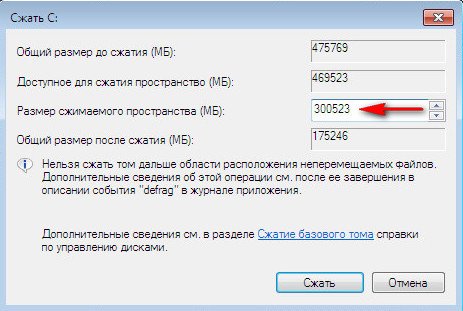
Nicht zugewiesener Speicherplatz wird für das zukünftige Laufwerk (D :) angezeigt.
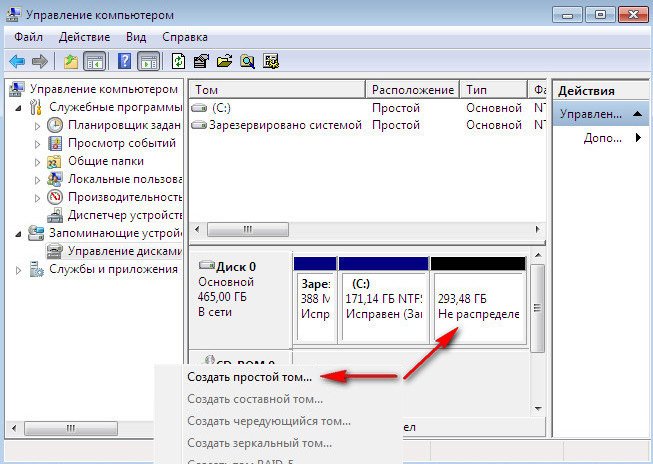
Klicken Sie mit der rechten Maustaste darauf und wählen Sie im Menü Create simple die Option Create a simple volume aus, oder erstellen Sie eine Festplatte (D :). Die Größe wird dann nicht geändert.

Lassen Sie den Buchstaben (E :), wie ich bereits bemerkt habe, den Buchstaben (D :) vom Laufwerk belegt.
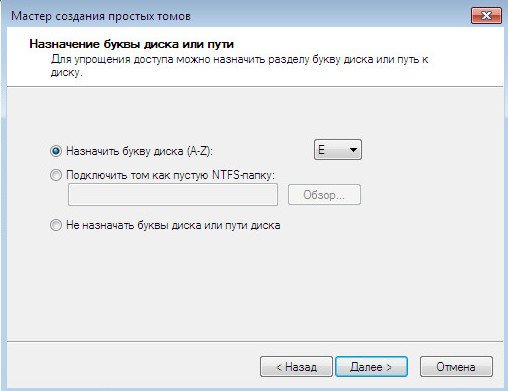
Auch in diesem Fenster ändern wir nichts. dateisystem NTFS. Weiter. Fertig

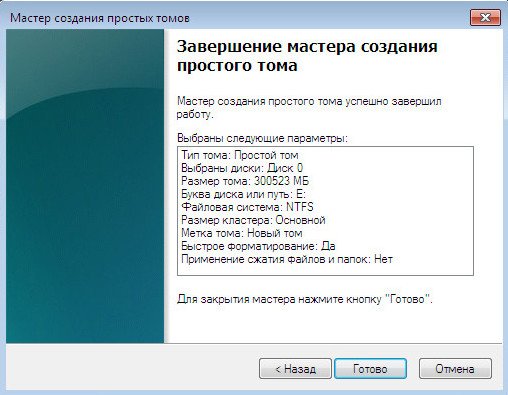
Wir schauen rein Datenträgerverwaltung was wir gemacht haben. Hier bist du, erschien neue Scheibe, nur unter dem Buchstaben (E :), um unsere Dateien zu speichern.
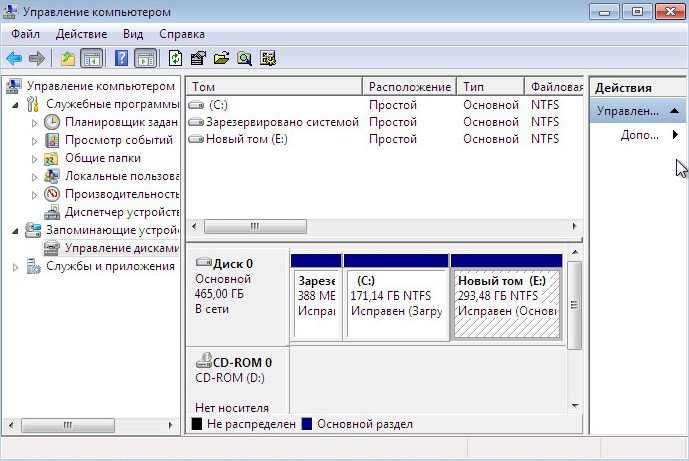
Und jetzt werden wir darüber sprechen, wie Sie eine Festplatte (D :) mit Acronis Disk Director erstellen. Persönlich benutze ich immer bootdisketteWie man es im Programm selbst erstellt, kann man nachlesen
Lokale Datenträger in einem Computer haben dieselbe Funktion wie Vorratskammern. Nur in den Vorratskammern sind eine Vielzahl von Dingen gespeichert, von den richtigen bis zu allen Arten von Müll und auf lokalen Datenträgern - Informationen. Dort können Sie alles unterbringen, was Sie möchten - Fotos, Musik, Filme und vieles mehr.
In der Regel befinden sich mindestens eine, höchstens mehrere lokale Festplatten auf dem Computer. Sie können ihre Bezeichnungen sehen, indem Sie zum Abschnitt "Computer" gehen. Wenn Sie zwei Laufwerke haben, sehen Sie, dass eines als "lokales Laufwerk C" bzw. das zweite als "lokales Laufwerk D" bezeichnet wird. Wie unterscheiden sie sich?
Es ist besser, das Laufwerk C nicht mit unnötigen Informationen zu überlasten, da es alle Hauptdaten des Betriebssystems speichert.
Es lohnt sich nicht, etwas darauf zu berühren - dies kann zum Einfrieren des Computers und des Computers führen fehlbedienung . Alle darauf gespeicherten Daten werden für den reibungslosen Betrieb des Computers benötigt.
Der Benutzer kann alle anderen Informationen auf der zweiten lokalen Festplatte "D" "hinzufügen". Es wurde speziell zum Speichern von Benutzerinformationen entwickelt. Darauf werden Ordner angelegt und Daten abgelegt. Andernfalls können bei einem Fehler, der immer möglich ist, wichtige Informationen verloren gehen. Neben dem lokalen Laufwerk „D“ können Sie gegebenenfalls auch Daten auf anderen Laufwerken speichern. Es gibt jedoch Situationen, in denen sich nur ein lokaler Datenträger auf einem Computer befindet. Was ist in diesem Fall zu tun?
Partitionieren einer Festplatte
Die Antwort ist einfach: Sie müssen selbst eine zusätzliche lokale Festplatte erstellen. Das passiert. Dies ist sehr praktisch, da Sie das Betriebssystem im Falle einer Fehlfunktion erneut installieren können, wenn eine weitere lokale Festplatte verfügbar ist. So erstellen Sie neue Discs.
Zuerst müssen Sie den Abschnitt im "Start" -Menü - "Systemsteuerung" finden. Wählen Sie dort den Punkt "Sicherheit" aus - "Computerverwaltung". Suchen Sie dort den Eintrag "Plattenverwaltung". Unter ihnen wählen gewünschtes Laufwerk, platzieren Sie den Cursor auf den nicht verwendeten Speicher und drücken Sie die rechte Maustaste. Wählen Sie "create ...", benennen Sie die neue Festplatte und geben Sie die Größe ihres Speichers an. Die Festplatte ist fast fertig. Es muss noch formatiert werden und kann verwendet werden.
Festplattenkomprimierung zur Erhöhung des freien Speicherplatzes
Es kommt auch vor, dass die lokale Festplatte, die geteilt werden muss, keinen freien Speicherplatz hat, aber festplatte kaufen keine Möglichkeit. Dann müssen Sie auf den Komprimierungsprozess der Quellfestplatte zurückgreifen. Um diese Aktion auszuführen, müssen Sie die Überschrift "Erweiterung ...." im Menü finden, darauf klicken und eine Größe angeben, die kleiner als die der Originaldisk ist. Dann müssen Sie das Gleiche tun, um eine neue lokale Festplatte zu erstellen.
Wenn bei der Ausführung all dieser Aktionen ein Fehler aufgetreten ist oder der Benutzer nicht alleine damit umgehen kann, ist es besser, kein Risiko einzugehen, sondern die Dienste von Fachleuten in Anspruch zu nehmen. Oder fragen Sie jemanden von Bekannten, der sich damit auskennt. Die Hauptsache ist, alles richtig zu machen und dann wird die Arbeit am Computer ohne Probleme verlaufen, und bei fast unvermeidlichen Ausfällen gehen keine wertvollen Daten verloren.
- Winchester, das ist physischer Träger Informationen. Die Festplatte kann wiederum in sogenannte unterteilt werden lokale Laufwerke. Das heißt Winchester ist ein physisch ziemlich greifbares Objekt, das Sie mit Ihren Händen berühren können. Lokale Festplatten sind jedoch Partitionen auf der Festplatte, die das Betriebssystem als mehrere virtuelle Medien wahrnimmt. Stellen Sie sich zum besseren Verständnis eine Wohnung mit Zimmern vor. In diesem Beispiel ist die Gesamtfläche der Wohnung in mehrere Räume aufgeteilt. Räume können ein, zwei oder mehr sein. Das heißt Wir können sagen, dass Räume lokale Festplatten auf einem physischen Medium sind.
Festplatte Ist ein physisches Objekt zum Speichern von Informationen. Sie können es anschauen und anfassen. Befindet sich in der Systemeinheit.
Lokale Festplatte - Dies ist ein virtuelles Speichermedium, das in einem physischen Zustand nicht vorhanden ist und sich in Form einer Partition auf einer Festplatte befindet.
Warum brauche ich lokale Laufwerke?
Warum brauchen wir lokale Laufwerke, weil Sie die gesamte Festplatte nutzen können und alle Informationen in Ordnern "verstreuen"? Natürlich können Sie dies auch tun. In diesem Fall verfügen Sie über ein logisches Laufwerk, das das gesamte Festplattenvolumen belegt. Kehren wir zur Wohnungsanalogie zurück. Angenommen, Sie haben eine ausreichende Größe der Gesamtfläche, in der es keine Aufteilung in Räume gibt. Wohnzimmer, Schlafzimmer, Küche und Bad befinden sich in einem Raum ohne Trennwände und Türen. Es ist unwahrscheinlich, dass Sie sich in einer solchen Wohnung wohlfühlen. Auch im Computer befindet sich die Partition der Festplatte in logische Laufwerke dient zur bequemen Speicherung von Informationen und zur Gewährleistung der normalen Funktionsweise des Betriebssystems. Beispielsweise haben Sie auf einer Festplatte das Betriebssystem und die Programme, die Sie installieren müssen, auf der anderen Festplatte speichern Sie Musikdateien, die nach Ordnern sortiert sind, auf den dritten Videodateien und (oder) Fotos, die ebenfalls in Ordnern angeordnet sind.
Mit einem Linksklick auf die Schaltfläche können Sie sehen, welche Festplatten sich im System befinden und wie groß die Lautstärke ist "Start"Menüpunkt auswählen "Computer".
Erstellen lokaler Datenträger und Speichern von Informationen darauf.
Lokale Datenträger werden während der Installation des Betriebssystems mithilfe der Eingabeaufforderungen des Installationsprogramms, des sogenannten Installationsassistenten, erstellt. Es ist auch nach der Installation des Systems möglich, lokale Festplatten zu erstellen, zu löschen, zu teilen und zusammenzuführen. Gibt es spezielle Programme. Das Betriebssystem weist allen lokalen Datenträgern immer einen lateinischen Buchstaben zu: C, D, E usw. Zusätzlich zur Buchstabenbezeichnung können Sie der Festplatte selbst einen Namen geben oder sie umbenennen. Rufen Sie beispielsweise Laufwerk "System" und Laufwerk D "Dokumente" auf.
Klicken Sie unter Windows 7 mit der linken Maustaste auf die Schaltfläche, um einer Festplatte einen Namen zu geben oder sie umzubenennen "Start" c Wählen Sie auf der rechten Seite des Menüs "Computer". Ein Fenster mit den verfügbaren lokalen Laufwerken wird geöffnet. Wählen Sie das gewünschte Laufwerk aus und klicken Sie mit der rechten Maustaste, um das Kontextmenü aufzurufen, in dem Sie auswählen "Eigenschaften". Geben Sie im folgenden Fenster den Namen der Festplatte ein und klicken Sie auf "Übernehmen". Im Eigenschaftenfenster sehen Sie auch die Gesamtgröße der lokalen Festplatte, wie viel Speicherplatz für Dateien und Ordner verwendet wird und wie viel frei ist.
Abhängig von hart Sie können mehrere lokale Laufwerke erstellen. Sie können je nach Bedarf gleich groß oder unterschiedlich sein. Angenommen, Sie speichern viele Filme und Fotos auf Ihrer Festplatte. In diesem Fall wäre es sinnvoll, der Videosammlung ein größeres Volumen zuzuweisen als der Festplatte unter dem Foto, weil Videodateien sind groß.
Unabhängig davon, wie viele lokale Partitionen auf dem System vorhanden sind, ist das C-Laufwerk, das als Systemlaufwerk bezeichnet wird, das wichtigste. Standardmäßig wird hier die überwiegende Mehrheit der Programme installiert. Es wird empfohlen, der Systempartition 50-60 GB Speicherplatz zuzuweisen. Es wird nicht empfohlen, Ihre Dokumente auf Laufwerk C zu speichern, da Wenn Sie das Betriebssystem neu installieren müssen, besteht die Gefahr, dass Sie alle Ihre Daten verlieren. Während der Systeminstallation werden alle Daten in diesem Abschnitt gelöscht. Machen Sie sich daher die Regel, Ihre Dokumente nicht in Abschnitt C zu speichern, obwohl in Windows standardmäßig Daten zum Speichern an das My Documents-Paket in diesem Abschnitt gesendet werden. Hierzu ist jedes verfügbare lokale Laufwerk geeignet.
Teilen.Wenn du einen hast festplatteUm die Verwendung eines Computers zu vereinfachen, kann dieser in zwei Teile unterteilt werden - das Betriebssystem wird in einem Teil abgelegt und die Dateien werden im zweiten Teil gespeichert. Auf diese Weise können Sie beispielsweise das Betriebssystem neu installieren, ohne die Dateien zu beeinflussen, und die Daten auf Ihrem Computer organisieren.
Im Idealfall sollten Sie die Festplatte natürlich bereits während der Installation des Betriebssystems aufteilen, worauf wir ausführlich eingegangen sind. Sie können dies jedoch bereits nach der Installation tun. Lesen Sie unten, um zusätzlich zur vorhandenen Systemfestplatte C eine lokale Festplatte D zu erstellen. Beachten Sie jedoch Folgendes: Bevor Sie mit den Datenträgeroperationen fortfahren, müssen Sie unbedingt eine erstellen sicherung Betriebssystem und wichtige Dateien für den Fall, dass etwas schief geht.
Festplattenkomprimierung
Sie können mit dem Dienstprogramm zur Datenträgerverwaltung neue Datenträger erstellen. Öffnen Sie zum Starten das Startmenü, wählen Sie „Ausführen“ und geben Sie im angezeigten Fenster „diskmgmt.msc“ (ohne Anführungszeichen) ein und klicken Sie auf die Schaltfläche „OK“. Wenn Sie Windows 8 haben, geben Sie einfach auf dem Startbildschirm schlüsselwort "Partition" (ohne Anführungszeichen) und wählen Sie "Festplattenpartitionen erstellen und formatieren" in den Ergebnissen.
In jedem Fall wird das Fenster "Datenträgerverwaltung" geöffnet. Um Laufwerk D aus Laufwerk C zu machen, müssen Sie zuerst Speicherplatz dafür freigeben. Wählen Sie Laufwerk C aus, klicken Sie mit der rechten Maustaste darauf und wählen Sie die Option "Compress Volume". Das System analysiert die Verteilung der Daten auf der Festplatte und zeigt ein Dialogfeld mit einer Meldung an, wie viel Speicherplatz auf diese Weise freigegeben werden kann und wie groß die Festplatte nach der Komprimierung sein wird. Klicken Sie auf OK.
Erstellen Sie eine neue CD
Nun können Sie Datenträger D erstellen. Klicken Sie dazu mit der rechten Maustaste auf den nicht zugewiesenen Speicherplatz und wählen Sie im angezeigten Menü die Option "Ein einfaches Volume erstellen". Das Fenster Assistent erstellen wird angezeigt. einfache Bände. Die erste Seite ist nur eine Begrüßung, klicken Sie also sofort auf Weiter.
Im nächsten Fenster können Sie die Größe des zukünftigen Datenträgers ändern. Grundsätzlich ist jedoch der maximal mögliche Wert voreingestellt. Wenn Sie nicht zwei neue Datenträger aus nicht zugeordnetem Speicherplatz erstellen, müssen Sie nichts ändern. Klicken Sie auf die Schaltfläche "Weiter".
Im nächsten Schritt können Sie den Laufwerksbuchstaben auswählen - höchstwahrscheinlich wird standardmäßig Option D angegeben, andernfalls können Sie das Laufwerk selbst angeben. Andere Einstellungen müssen nicht geändert werden. Klicken Sie auf die Schaltfläche "Weiter".
Jetzt sollten Sie den Datenträger formatieren, damit Sie ihn sofort verwenden können. Die Standardeinstellungen für Sie wurden bereits ausgewählt und müssen höchstwahrscheinlich nicht geändert werden. Wenn Sie möchten, können Sie jedoch einen verständlichen Namen in das Feld „Datenträgerbezeichnung“ eingeben, z. B. „Dateien“ oder „Multimedia“, damit beim Anzeigen einer Disc in Der Schaffner verstand sofort, was darauf gespeichert war. Klicken Sie dann auf die Schaltfläche "Weiter".
Auf der letzten Seite haben Sie die Möglichkeit, die ausgewählten Einstellungen noch einmal zu überprüfen. Nachdem Sie sichergestellt haben, dass alles in Ordnung ist, klicken Sie auf die Schaltfläche Fertig stellen. Danach beginnt das System mit dem Erstellen und Formatieren. Abhängig von der Größe der Festplatte kann dies einige Zeit dauern. Nachdem der Vorgang abgeschlossen ist, verfügen Sie bereits über zwei Datenträger - C und D.
Dienstprogramme von Drittanbietern
Sie können Laufwerk D nicht nur mit dem Betriebssystem selbst, sondern auch mit Programmen von Drittanbietern aus Laufwerk C erstellen. Zu den bekanntesten Entwicklern dieser Art software - Acronis, EaseUS und Paragon, obwohl nicht alle von ihnen bieten kostenlose Versionen ihre Produkte. Darüber hinaus gibt es ein kostenloses Linux-basiertes GParted-Dienstprogramm, mit dem Sie Vorgänge mit Festplatten ausführen können, indem Sie einen Computer von einem USB-Flash-Laufwerk oder einer CD booten. Die optimale Lösung für das Erstellen von Partitionen in Windows ist jedoch immer noch das integrierte Datenträgerverwaltungs-Tool, insbesondere dann, wenn eine Manipulation geplant ist systemlaufwerk C. Das Risiko einer Deaktivierung des Systems ist daher minimal.




